Installazione delle licenze di abilitazione di tutte le funzionalità mediante l'interfaccia Web di XClarity Administrator
Se XClarity Administrator ha accesso a Internet, è possibile utilizzare l'interfaccia Web di XClarity Administrator per riscattare e recuperare le licenze per l'autorizzazione e quindi importarle e installarle.
Prima di iniziare
Contattare il responsabile o il business partner Lenovo autorizzato per acquistare le licenze Lenovo XClarity Pro in base alle funzioni che si desidera abilitare e al numero di dispositivi che si desidera gestire. Una volta acquistate le licenze, viene inviato un codice di autorizzazione in un'e-mail di prova di titolarità elettronica. Il codice di autorizzazione è una stringa alfanumerica di 22 caratteri, che è necessario utilizzare per installare le licenze. Se non si riceve l'e-mail e le licenze sono state acquistate tramite un business partner, contattare il business partner per richiedere il codice di autorizzazione.
È inoltre possibile recuperare i codici di autorizzazione da Portale Web Features on Demand facendo clic su Recupera codice di autorizzazione.
Procedura
Per installare le licenze Lenovo XClarity Pro nel server di gestione, completare una delle seguenti procedure.
Riscattare e installare tutte o un sottoinsieme di licenze rimanenti da un singolo codice di autorizzazione
È possibile eliminare tutte o un sottoinsieme di licenze disponibili per un singolo codice di autorizzazione per creare una chiave di attivazione della licenza, un file che contiene tutte le informazioni sulla licenza riscattata. È quindi possibile installare le licenze riscattate utilizzando il file della chiave di attivazione della licenza.
Dalla barra dei menu di XClarity Administrator, fare clic su per visualizzare la pagina Gestione licenza.
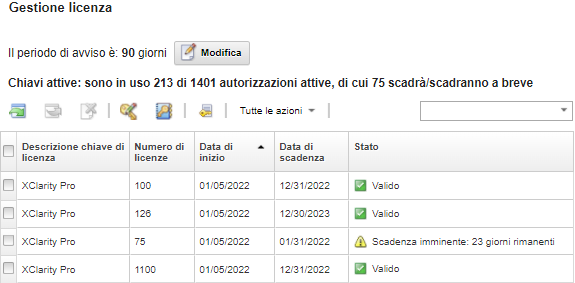
Fare clic sull'icona Richiedi chiave di attivazione (
 ) per visualizzare la finestra di dialogo Richiedi chiave di attivazione.
) per visualizzare la finestra di dialogo Richiedi chiave di attivazione.Fare clic su Codice di autorizzazione singolo.
Immettere il codice di autorizzazione di 22 caratteri e fare clic su Cerca per recuperare le informazioni sulle licenze acquistate per il codice di autorizzazione specificato dal sito Web Features on Demand.
Se il codice di autorizzazione ricevuto non viene accettato, contattare il supporto Lenovo.
Immettere il numero cliente Lenovo di 10 cifre nel campo Numero cliente Lenovo.
Immettere il numero di licenze che si desidera riscattare nel campo Riscatta quantità, quindi fare clic su Continua.
Per riscattare tutte le licenze disponibili nel codice di autorizzazione, inserire il numero corrispondente nel campo Licenze disponibili.
Se si riscatta un sottoinsieme di licenze disponibili, è possibile riscattare le licenze rimanenti in un secondo momento, utilizzando lo stesso codice di autorizzazione.
SuggerimentoogniXClarity Administrator supporta fino a 1.000 dispositivi gestiti. Una singola chiave di attivazione della licenza che viene installata in un'istanza di XClarity Administrator può quindi disporre di massimo 1.000 licenze. Riesaminare le informazioni di contatto e apportare eventuali modifiche, se necessario.
Fare clic su Invia richiesta per riscattare le licenze e creare la chiave di attivazione della licenza.
Selezionare la chiave di attivazione della licenza che contiene le licenze da installare.
Fare clic su Installa per installare le licenze nel server di gestione.
Fare clic su Chiudi.
Non riscattare e installare tutte le licenze restanti da più codici di autorizzazione
È possibile riscattare tutte le licenze restanti per più codici di autorizzazione. Viene creata una chiave di attivazione della licenza per ogni codice di autorizzazione. È quindi possibile installare le licenze riscattate utilizzando le chiavi di attivazione della licenza. I codici di autorizzazione devono essere forniti in un file in formato CSV, utilizzando il modello fornito.
Dalla barra dei menu di XClarity Administrator, fare clic su per visualizzare la pagina Gestione licenza.
Fare clic sull'icona Richiedi chiave di attivazione (
 ) per visualizzare la finestra di dialogo Richiedi chiave di attivazione.
) per visualizzare la finestra di dialogo Richiedi chiave di attivazione.Fare clic su Codici di autorizzazione multipli.
Fare clic su Scarica modello per aprire un file Excel. Aggiungere ogni codice di autorizzazione al file e salvare il file in formato CSV nel sistema locale.
Fare clic su Sfoglia per individuare e selezionare il file CSV del codice di autorizzazione, quindi fare clic su Cerca per recuperare le informazioni sul codice di autorizzazione dal sito Web del supporto Lenovo.
Esaminare le informazioni sulla licenza acquistata e le chiavi di attivazione disponibili associate a ciascun codice di autorizzazione.
Immettere il numero cliente Lenovo di 10 cifre nel campo Numero cliente Lenovo.
Riesaminare le informazioni di contatto e apportare eventuali modifiche, se necessario. Quindi, fare clic su Continua.
Selezionare Sì, desidero riscattare tutti i codici di autorizzazione validi, quindi fare clic su Invia richiesta per generare le chiavi di attivazione della licenza.
Selezionare le chiavi di attivazione della licenza che si desidera installare.
Fare clic su Installa per installare le chiavi di attivazione della licenza nel server di gestione.
Fare clic su Chiudi.
Recupero e installazione di licenze non riscattate
È possibile scaricare le chiavi di attivazione della licenza nel sistema locale da un'istanza XClarity Administrator che ha accesso a Portale Web Features on Demand, e quindi importare e installare le chiavi di attivazione della licenza in un'altra istanza di XClarity Administrator. Questa operazione è utile quando si desidera installare le licenze in un'istanza di XClarity Administrator che non dispone di accesso Internet o quando XClarity Administrator è stato reinstallato ed è necessario ripristinare le licenze installate.
Dalla barra dei menu di XClarity Administrator, fare clic su per visualizzare la pagina Gestione licenza.
Fare clic sull'icona Recupera cronologia (
 ) per visualizzare la finestra di dialogo Recupera cronologia.
) per visualizzare la finestra di dialogo Recupera cronologia.Immettere il numero cliente Lenovo o il codice di autorizzazione di 22 caratteri.
Fare clic su Cerca per recuperare le informazioni sulle licenze disponibili e non riscattate.
Se il codice di autorizzazione ricevuto non viene accettato, contattare il supporto Lenovo.
Selezionare i file delle chiavi di licenza che si desidera installare.
Fare clic su Installa per installare le chiavi di attivazione della licenza in XClarity Administrator.
Fare clic su Chiudi.
Importare e installare le licenze non installate in un'altra istanza di XClarity Administrator
Se si riscattano licenze utilizzando un'istanza di XClarity Administrator e si desidera installarle in un'altra istanza di XClarity Administrator o si verifica una condizione di errore che richiede il ripristino delle licenze installate, è possibile importare il file della chiave di licenza dal sistema locale in un'altra istanza di XClarity Administrator.
Da un'istanza XClarity Administrator che ha accesso al Portale Web Features on Demand, recuperare le chiavi di attivazione della licenza da Portale Web Features on Demand e quindi salvarle come file sul sistema locale.
Dalla barra dei menu di XClarity Administrator, fare clic su per visualizzare la pagina Gestione licenza.
Fare clic sull'icona Recupera cronologia (
 ) per visualizzare la finestra di dialogo Recupera cronologia.
) per visualizzare la finestra di dialogo Recupera cronologia.Immettere il codice di autorizzazione di 22 caratteri.
Fare clic su Cerca per recuperare le informazioni sulle licenze disponibili e riscattate per il codice di autorizzazione.
Se il codice di autorizzazione ricevuto non viene accettato, contattare il supporto Lenovo.
Selezionare i file delle chiavi di attivazione della licenza che si desidera installare.
Fare clic su Scarica per salvare i file delle chiavi di licenza nel sistema locale.
Dall'istanza di XClarity Administrator in cui si desidera installare le chiavi di attivazione della licenza:
Dalla barra dei menu di XClarity Administrator, fare clic su per visualizzare la pagina Gestione licenza.
Fare clic sull'icona Importa e applica (
 ) per importare e installare le licenze.
) per importare e installare le licenze.Fare clic su Sfoglia per selezionare le chiavi di attivazione della licenza che si desidera installare.
SuggerimentoPer importare più chiavi di attivazione della licenza, comprimere i file .KEY in un file ZIP e selezionare il file ZIP per l'importazione.Fare clic su Accetta licenza per importare e applicare le licenze.
Al termine dell'installazione, le chiavi di attivazione della licenza vengono elencate nella tabella con il numero di licenze installate e il periodo di attivazione (data di inizio e di scadenza).
Al termine
Scaricare una o più chiavi di attivazione di una licenza specifica nel sistema locale facendo clic sull'icona Esporta (
 ).NotaQuando si esportano più chiavi di attivazione della licenza, i file vengono scaricati come un singolo file ZIP.
).NotaQuando si esportano più chiavi di attivazione della licenza, i file vengono scaricati come un singolo file ZIP.Eliminare una chiave di attivazione di una licenza specifica facendo clic sull'icona Elimina (
 ).
).Configurare il periodo di avviso della licenza facendo clic sul pulsante Modifica nella parte superiore della pagina. Il periodo di avviso della licenza rappresenta il numero di giorni restanti prima della scadenza delle licenze, quando viene attivato un avviso di XClarity Administrator.
Se si verificano problemi ed è stato utilizzato un business partner, contattare il business partner per verificare la transazione e la titolarità.
Se non si riceve la prova di titolarità elettronica, i codici di autorizzazione o le chiavi di attivazione o se queste informazioni sono state inviate a un utente sbagliato, contattare un responsabile regionale in base all'area geografica.
ESDNA@lenovo.com (Paesi del Nord America)
ESDAP@lenovo.com (paesi dell'Asia Pacifico)
ESDEMEA@lenovo.com (paesi europei, mediorientali e asiatici)
ESDLA@lenovo.com (Paesi dell'America Latina)
ESDChina@Lenovo.com (Cina)
Se le informazioni personali sulla titolarità non sono corrette, contattare il supporto Lenovo all'indirizzo SW_override@lenovo.com e includere le seguenti informazioni:
Numero dell'ordine
Le informazioni di contatto, tra cui l'indirizzo e-mail.
L'indirizzo fisico
Le modifiche desiderate
In caso di problemi o domande relative al download della licenza, contattare il supporto Lenovo all'indirizzo -eSupport_-_Ops@lenovo.com.